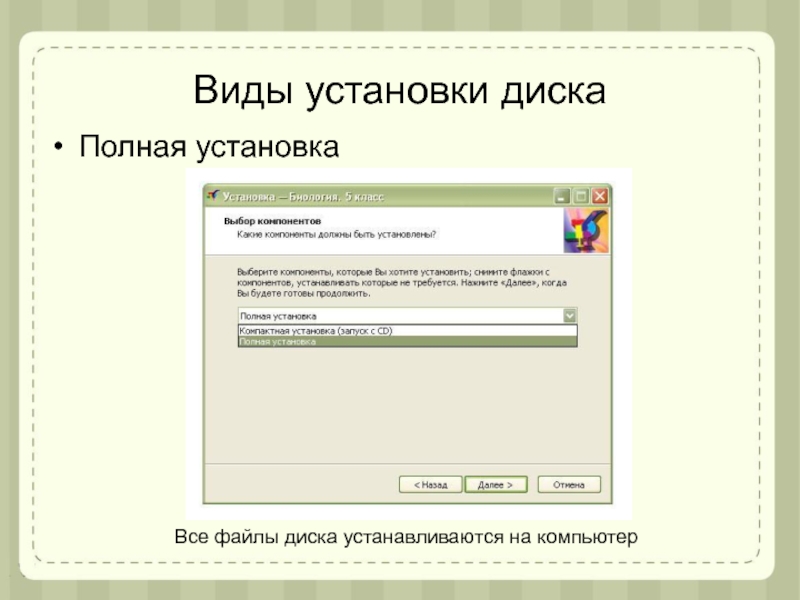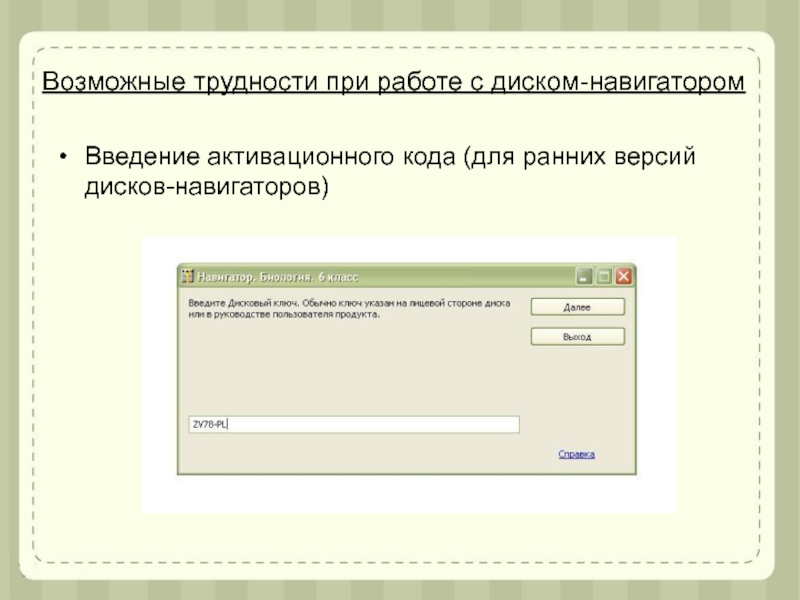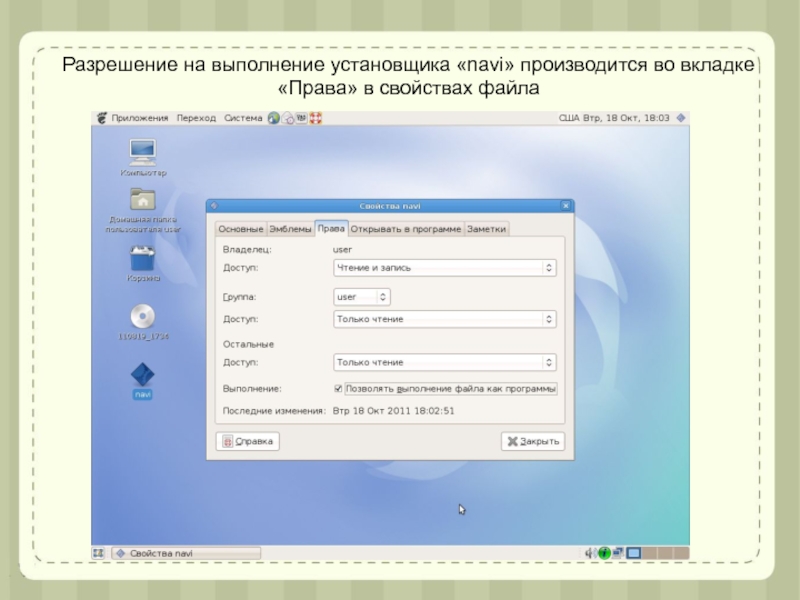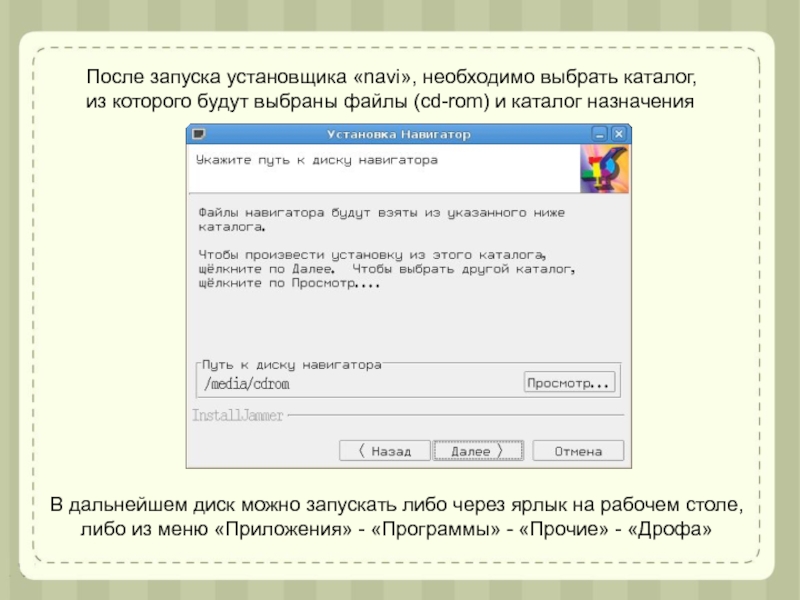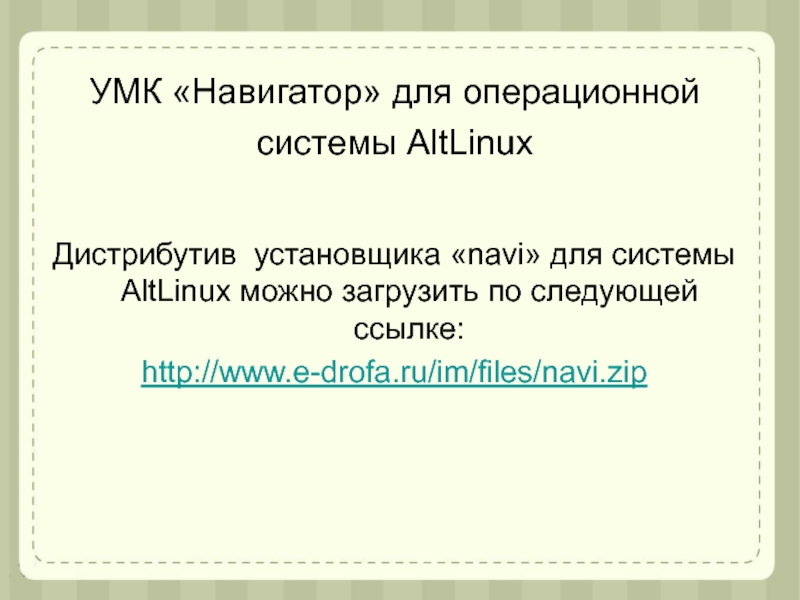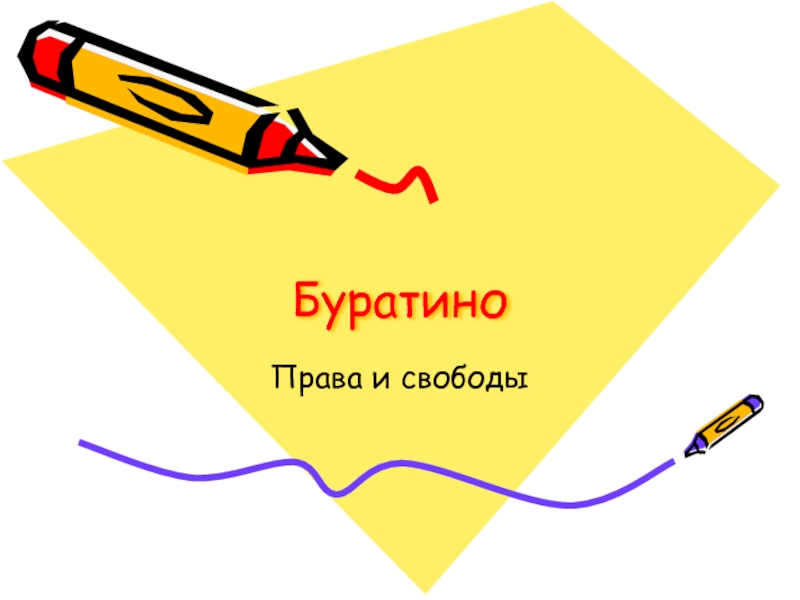Е.Н. Водостоева, редактор отдела подготовки мультимеийных
изданий издательства «Дрофа»
- Главная
- Разное
- Дизайн
- Бизнес и предпринимательство
- Аналитика
- Образование
- Развлечения
- Красота и здоровье
- Финансы
- Государство
- Путешествия
- Спорт
- Недвижимость
- Армия
- Графика
- Культурология
- Еда и кулинария
- Лингвистика
- Английский язык
- Астрономия
- Алгебра
- Биология
- География
- Детские презентации
- Информатика
- История
- Литература
- Маркетинг
- Математика
- Медицина
- Менеджмент
- Музыка
- МХК
- Немецкий язык
- ОБЖ
- Обществознание
- Окружающий мир
- Педагогика
- Русский язык
- Технология
- Физика
- Философия
- Химия
- Шаблоны, картинки для презентаций
- Экология
- Экономика
- Юриспруденция
Техническая поддержка линии инновационных интерактивных УМК по биологии Навигатор В. И. Сивоглазова презентация
Содержание
- 1. Техническая поддержка линии инновационных интерактивных УМК по биологии Навигатор В. И. Сивоглазова
- 2. Ключевые моменты работы с дисками-навигаторами
- 3. Виды установки диска Полная установка Все файлы диска устанавливаются на компьютер
- 4. Виды установки диска Компактная установка Только основные файлы диска устанавливаются на компьютер
- 5. В процессе установки диска на компьютер,
- 6. Возможные трудности при работе с диском-навигатором Введение
- 7. В том случае, если интерактивные задания,
- 8. УМК «Навигатор» для операционной системы AltLinux
- 9. Для установки диска из УМК «Навигатор» на
- 10. Разрешение на выполнение установщика «navi» производится во
- 11. После запуска установщика «navi», необходимо выбрать каталог,
- 12. Дистрибутив установщика «navi» для системы AltLinux можно
Слайд 1Техническая поддержка линии инновационных интерактивных УМК по биологии «Навигатор» В. И.
Слайд 2Ключевые моменты работы с дисками-навигаторами
Чтобы установить диск-навигатор на персональный компьютер, необходимо
Слайд 4Виды установки диска
Компактная установка
Только основные файлы диска устанавливаются на компьютер
Слайд 5В процессе установки диска на компьютер,
программа может запросить согласие также
В этом случае Вы увидите на экране следующую надпись:
Программа установки не смогла обнаружить
на Вашем компьютере
необходимый для работы Adobe Flash Player
нужной версии.
Установить Flash Player сейчас? (рекомендуется)
Для некоторых версий дисков-навигаторов также бывает нужен Shockwave плеер или Unity3d. Их установка происходит аналогичным образом
Слайд 6Возможные трудности при работе с диском-навигатором
Введение активационного кода (для ранних версий
Возможные трудности при работе с диском-навигатором
Слайд 7 В том случае, если интерактивные задания, анимации
и другие flash-объекты
Adobe Flash Player.
Если нет возможности сделать это через Интернет, Вам
нужно зайти в содержимое компакт-диска, в папку players
и запустить файл install_flash_player_10_active_x.exe
При работе с мультимедийным компонентом
УМК «Навигатор», диск должен находиться в дисководе
вне зависимости от того, какая установка была произведена
В том случае, если интерактивные задания, анимации
и другие flash-объекты не работают, необходимо обновить
Adobe Flash Player.
Если нет возможности сделать это через Интернет, Вам
нужно зайти в содержимое компакт-диска, в папку players
и запустить файл install_flash_player_10_active_x.exe
При работе с мультимедийным компонентом
УМК «Навигатор», диск должен находиться в дисководе
вне зависимости от того, какая установка была произведена
Возможные трудности при работе с диском-навигатором
Слайд 8УМК «Навигатор» для операционной системы AltLinux
Выпущена тестовая версия программы, позволяющей
на компьютеры с операционной системой AltLinux.
Слайд 9Для установки диска из УМК «Навигатор» на компьютер с OS Linux
например на рабочий стол.
2. Установите для установщика «navi» разрешение на выполнение, воспользовавшись вкладкой "Права" в свойствах файла.
3. Запустите установщик «navi» и следуйте инструкциям.
Для установки диска из УМК «Навигатор» на компьютер с OS Linux возьмите диск, разработанный для OS Windows, и выполните следующие действия:
1. Скопируйте установщик «navi» со старницы http://www.e-drofa.ru/hotnews/209-umk-navigator-altlinux на компьютер с AltLinux,
например на рабочий стол.
2. Установите для установщика «navi» разрешение на выполнение, воспользовавшись вкладкой "Права" в свойствах файла.
3. Запустите установщик «navi» и следуйте инструкциям.
УМК «Навигатор» для операционной системы AltLinux
Слайд 10Разрешение на выполнение установщика «navi» производится во вкладке
«Права» в свойствах файла
Разрешение
«Права» в свойствах файла
Слайд 11После запуска установщика «navi», необходимо выбрать каталог,
из которого будут выбраны
В дальнейшем диск можно запускать либо через ярлык на рабочем столе,
либо из меню «Приложения» - «Программы» - «Прочие» - «Дрофа»